„Hallo, könnt Ihr mir helfen meinen iMessage Verlauf vom iPhone 6 wiederherzustellen? Ich habe ihn leichtsinnig gelöscht und suche jetzt nach einfachen Lösungen, um gelöschte iMessages von meinem iPhone 6 wiederherzustellen.“ – Gefragt von Daniel bei der Apple Support Community.
Viele iPhone, iPad oder iPod Benutzer stellen sich vielleicht die selbe Frage, wenn sie versehentlich iMessages löschen. Glücklicherweise ist es einfach alte iMessages durch die folgende Anleitung wieder zu bekommen.
Es gibt drei Wege wie Sie gelöschte und verlorene iMessages von iPhone/iPad und iPod Touch mit einer mächtigen Software wiederherstellen können.
Verbinden Sie Ihr Gerät, z.B. iPhone SE, iPhone 6s/6s plus6/6 plus/5s/5/5c/4s, iPad Pro/iPad Air/Mini oder iPod Touch, mit dem Programm. Das Programm scannt Ihr Gerät automatisch. Drücken Sie nun „Scan starten“ um es zu scannen.
Notiz: Wenn sie ein iPhone 4/3GS, iPad 1 oder iPod Touch verwenden, müssen Sie ein Plug-In herunterladen und den Scan Modus nach der Anleitung des Interface öffnen wenn Sie diese Geräte mit der iPhone iMessage Recovery Software verbinden.


Wenn der Scan abgeschlossen ist können Sie alle gelöschten Daten in der linken Liste einsehen, darunter Fotos, Videos, Notizen, Kontakte, SMS und mehr. Haken Sie die „Message“ Option ab, welche die iMessages wiederherstellt. Drücken Sie „Wiederherstellen“ um gelöschte und verlorene Nachrichten von Ihrem iOS Gerät wiederherzustellen.
Wenn die iPhone iMessage Recovery Software läuft, wählen Sie „Wiederherstellung von iTunes Backup Datei“ am Anfang der Interface aus. Die iTunes Backup Dateien Ihres Computers werden Ihnen nun automatisch angezeigt. Wählen Sie die benötigte Datei aus und drücken Sie „Scan starten“ um mehr Details angezeigt zu bekommen.

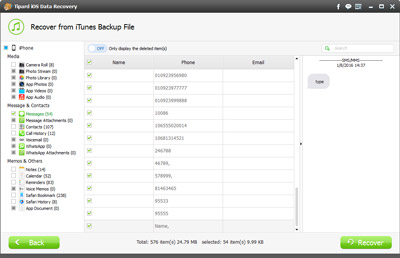
Wenn die Datei gescannt wurde werden die gesamten Inhalte der Backup Datei in den Details angezeigt. Wählen Sie „Messages“ auf der linken Seite aus können Sie die Nachrichten und iMessages vorher anschauen und mit einem anschließendem Klick auf „Wiederherstellen“ werden die gelöschten iMessages Ihres iOS Gerätes wiederhergestellt.
Notiz: Sie können außerdem „Nachrichten Anhänge“ auswählen um Nachrichten Anhänge Ihrer iMessages mit nur einem Klick wiederherzustellen.
Wählen Sie „Wiederherstellen von iCloud Backup Datei“ aus und loggen Sie sich in Ihren iCloud Account mit Ihrer Apple ID und Passwort ein.
Notiz: Es ist nicht nötig Ihr iPhone, iPad oder iPod Touch mit dem Computer zu verbinden.
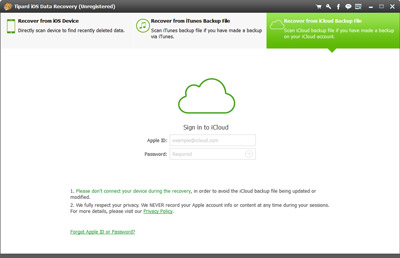
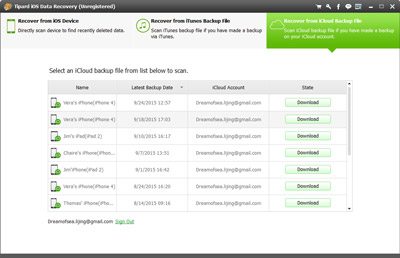
Wenn Sie sich einloggen wird das Programm automatisch alle Backup Dateien im iCloud account anzeigen. Wählen Sie Ihre Zieldatei aus und downloaden es. Ein kleines Fenster wird sich öffnen, welches danach fragt welche Optionen Sie downloaden möchten, darunter „Nachrichten“. Drücken Sie „Nächstes“ und die „Message“ Kategorie wird auf der linken Seite wird angezeigt. Rechts finden Sie alle damit in Verbindung stehenden Nachrichten.
Drücken Sie die “Nachrichten” Kategorie auf der linken Seite und wählen Sie die aus, die Sie wiederherstellen möchten. Drücken Sie anschließend „Wiederherstellen“ an der unteren Seite des Interface.
iPhone iMessage Recovery ist nicht nur nützlich um gelöschte iMessages, aber auch gelöschte und verschwundene Kontakte, Text Nachrichten, Musik und weitere Daten Ihres iPhone, iPad oder iPod wiederherzustellen.
